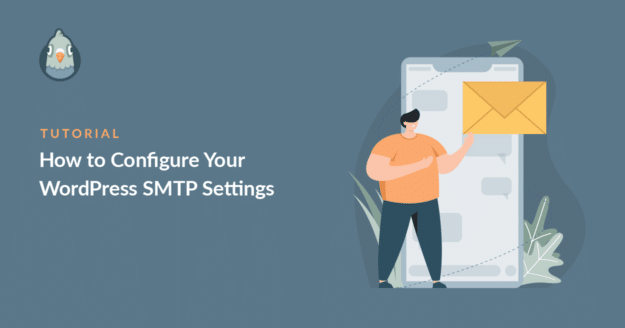¿Desea configurar los ajustes SMTP de WordPress y configurar los correos electrónicos?
En esta guía, te mostraré cómo configurar WordPress SMTP por ti mismo.
Si no estás seguro de hacerlo, también te explicaré cómo conseguir que nuestro equipo se encargue de la configuración del correo electrónico de WordPress por ti.
Arregle sus correos electrónicos de WordPress ahora
¿Dónde está la configuración SMTP en WordPress?
Por defecto, WordPress no tiene configuración SMTP nativa. Para configurar SMTP en tu WordPress para los correos electrónicos, deberás instalar el plugin WP Mail SMTP.
WP Mail SMTP toma el control del método por defecto de envío de correo electrónico en WordPress, que utiliza el poco fiable sistema de correo PHP. Te da una página de configuración completa donde puedes introducir tus datos SMTP.
En efecto, WP Mail SMTP reconfigura la función de correo de su sitio para que utilice SMTP en lugar de PHP mail. Esto es mucho más confiable porque SMTP incluye los detalles de autenticación necesarios en sus mensajes para asegurar la entrega exitosa del correo electrónico.

Cómo configurar los ajustes SMTP de WordPress para los correos electrónicos
Echemos un vistazo a 2 formas de configurar su correo electrónico en WordPress usando WP Mail SMTP. Empezaré con la opción más fácil.
- Método 1: Configuración completa de guante blanco para WordPress SMTP
- Método 2: Añada usted mismo los ajustes SMTP y de correo electrónico de WordPress
- Paso 1: Instalar el plugin WP Mail SMTP
- Paso 2: Conectarse a un servicio de correo
- Paso 3: Activar el registro y las alertas por correo electrónico
- Paso 4: Activar la configuración adicional del registro de correo electrónico
- Paso 5: Configurar conexiones adicionales
- Paso 6: Establecer una conexión de copia de seguridad
- Paso 7: Configuración de Smart Routing
- Paso 8: Reenviar mensajes fallidos
Método 1: Configuración completa de guante blanco para WordPress SMTP
Configurar el SMTP de WordPress puede ser bastante abrumador si eres principiante. Si no se siente seguro configurando el correo electrónico en WordPress, puede dejar que los expertos lo hagan por usted.
Por eso WP Mail SMTP ofrece un servicio completo de configuración de guante blanco. Hace que la configuración del servidor de correo de WordPress no suponga ningún esfuerzo. Nota: Nuestro servicio White Glove Setup sólo está disponible con una licencia WP Mail SMTP.
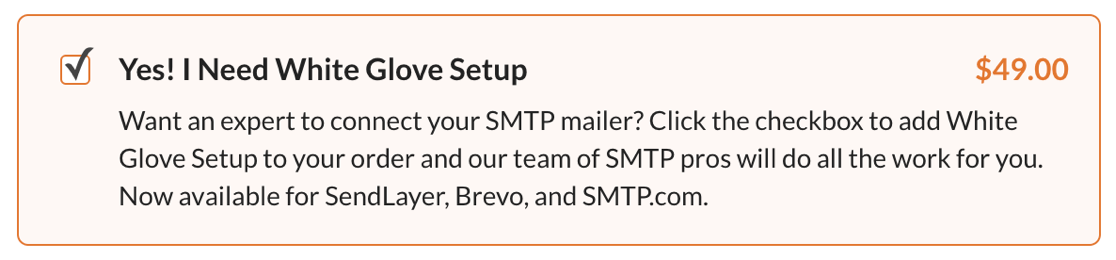
Nuestro servicio White Glove Setup incluye la configuración completa y las pruebas para su nuevo proveedor de correo electrónico utilizando su cuenta de correo electrónico verificada. Eso significa que:
- Añade el nombre y la dirección del remitente que prefieras
- Configure todos los registros DNS necesarios con sus proveedores de alojamiento
- Pruebe el programa de correo para saber si los mensajes de WordPress se envían correctamente.
Si desea utilizar WP Mail SMTP sin complicaciones y solucionar sus problemas de entrega de correo electrónico de una vez por todas, esta es probablemente la mejor opción para usted.
Nuestro servicio White Glove Setup está disponible con SendLayerSMTP.com o Brevo (anteriormente Sendinblue). Estos 3 proveedores de correo electrónico tienen un historial probado de excelente capacidad de entrega de correo electrónico.
Puede adquirir White Glove Setup con su licencia o, si lo prefiere, puede añadirlo más tarde. Para obtener ayuda con la configuración, consulte cómo solicitar White Glove Setup.
Si prefiere configurar usted mismo los ajustes SMTP de WordPress, veamos el proceso a continuación.
Método 2: Añada usted mismo los ajustes SMTP y de correo electrónico de WordPress
Cuando instalas WP Mail SMTP, es importante elegir un mailer y completar todo el proceso de configuración. Si dejas el plugin en la configuración por defecto (PHPMailer), no hará nada para ayudar con la entregabilidad del correo electrónico.
Por suerte, la configuración del correo electrónico es sencilla. Hemos creado documentos de configuración personalizados para cada proveedor de correo electrónico para ayudarle con el proceso de configuración. Este método funciona con cualquier versión de WP Mail SMTP, incluyendo la versión gratuita.
Aquí te mostraré cómo instalar la versión Pro para que puedas ver las útiles funciones que se incluyen con Pro.
Paso 1: Instalar el plugin WP Mail SMTP
En primer lugar, instale WP Mail SMTP si aún no lo ha hecho.
Si estás actualizando de Lite a Pro, puedes pegar tu clave de licencia en el campo de la página de configuración del plugin para actualizar automáticamente.
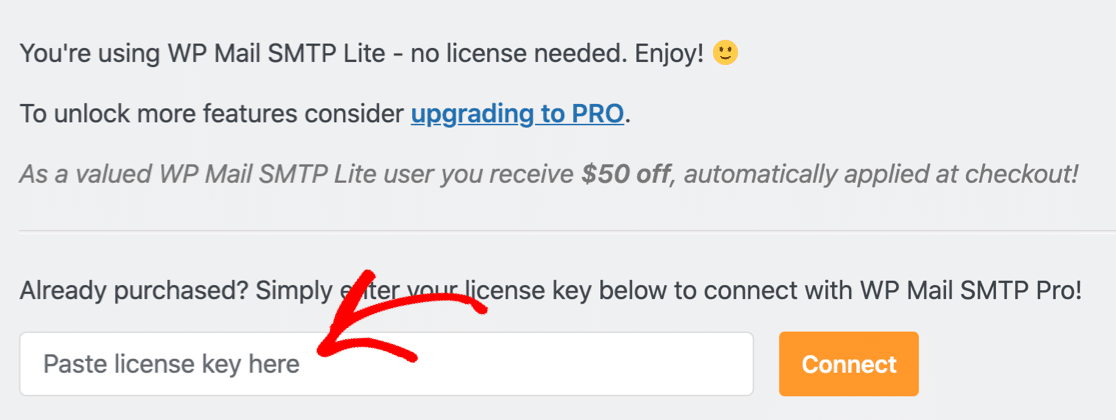
Si eres nuevo en WP Mail SMTP, accede a tu cuenta WP Mail SMTP y cambia a la pestaña Descargas. Puedes descargar la última versión del plugin haciendo clic en el botón naranja.

Ahora, inicia sesión en el panel de WordPress y carga el plugin para instalarlo. Si necesitas ayuda con esto, consulta esta guía sobre cómo instalar un plugin de WordPress.

Una vez instalado el plugin, asegúrese de Activarlo. Esto iniciará el asistente de configuración en su navegador.
Paso 2: Conectarse a un servicio de correo
En este paso, vamos a conectar su sitio web a un servicio de correo de su elección. Haga clic en el botón Comencemos para iniciar el asistente de configuración.

Ahora es el momento de iniciar el proceso de configuración del servidor de correo de WordPress. Si no estás seguro de qué proveedor de correo electrónico utilizar, tenemos algunos consejos que pueden ayudarte:
- Para uso general, recomendamos SendLayerSMTP.com o Brevo. Se trata de proveedores profesionales de correo electrónico transaccional con una versión de prueba gratuita o un plan completamente gratuito.
- Otro SMTP es una buena opción si desea un envío básico de correo electrónico a través de un servidor SMTP externo. También proporciona una fuerte encriptación con los estándares TLS y SSL. Pero ten en cuenta que algunos hosts, incluyendo GoDaddy y A2 Hosting, pueden bloquear las conexiones SMTP externas.
- Nuestro servidor de correo de Gmail es perfecto si tienes una cuenta de Gmail o Google Workspace. Configurar este mailer lleva un poco más de tiempo que algunas de las otras opciones, pero te permite enviar correos desde cualquier alias de Gmail en WordPress.
Una vez que haya elegido un mailer, siga adelante y selecciónelo en el asistente.
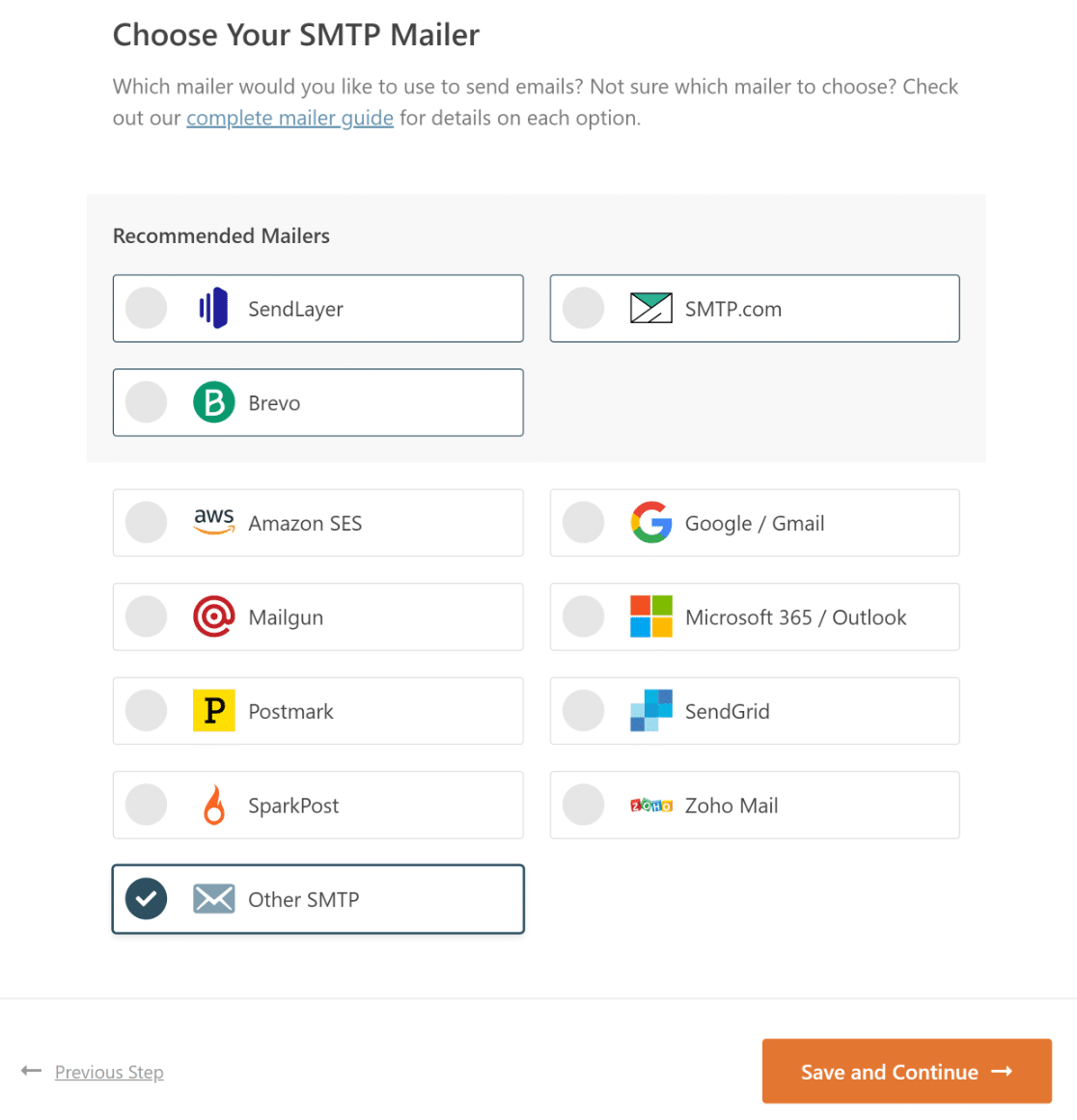
Ahora es el momento de crear tu cuenta con tu proveedor de correo preferido y conectarlo con tu sitio WordPress. Hemos creado documentación detallada para cada proveedor de correo electrónico para que esto sea realmente fácil.
Haga clic en su proveedor en la siguiente tabla para abrir la página de documentación en una nueva pestaña y siga los pasos para configurar los ajustes de correo electrónico de WordPress.
| Mailers disponibles en todas las versiones | Mailers en WP Mail SMTP Pro |
|---|---|
| SendLayer | Amazon SES |
| SMTP.com | Microsoft 365 / Outlook.com |
| Brevo | Zoho Mail |
| Espacio de trabajo de Google / Gmail | |
| Mailgun | |
| Matasellos | |
| SendGrid | |
| SparkPost | |
| Otros SMTP |
Encontrarás instrucciones completas en la documentación anterior, como qué puerto SMTP usar (si eliges Otro SMTP), conectar tu servicio de correo electrónico con WP Mail SMTP usando una clave API, y cómo configurar los ajustes SMTP de WordPress en general.
Cuando hayas configurado todo y comprobado que todo funciona correctamente con tu dirección de correo electrónico de prueba, vuelve a esta guía para seguir los pasos restantes del asistente.
Paso 3: Activar el registro y las alertas por correo electrónico
Después de añadir correctamente la configuración de correo electrónico de WordPress, WP Mail SMTP le preguntará qué funciones adicionales desea habilitar. Hay 2 características habilitadas por defecto:
- Mejor capacidad de entrega del correo electrónico
- Seguimiento de errores de correo electrónico
Si tienes la versión Pro, también podrás activar los Registros detallados por correo electrónico y las Alertas instantáneas por correo electrónico.

- Los Registros Detallados de Emails rastrearán los encabezados, la línea de asunto y otra información sobre el email. Cuando esta función esté activada, también se activarán automáticamente los Informes completos de correo electrónico. Tendrás la opción de activar la función Resumen semanal de correos electrónicos si deseas recibir un resumen de tus registros cada semana.
- Las Alertas Instantáneas de Correo Electrónico le envían un correo electrónico cada vez que su sitio falla al enviar un correo electrónico. Esto te permite solucionar el problema rápidamente para que tus usuarios no se pierdan ninguna información importante.
Paso 4: Activar la configuración adicional del registro de correo electrónico
Si activa los registros de correo electrónico, el siguiente paso del Asistente de configuración le permitirá activar algunas opciones adicionales relacionadas con esta función.

Estas opciones incluyen:
- Almacenar el contenido de todos los emails enviados. Esto almacenará todo el contenido de los correos electrónicos enviados desde su sitio WordPress en su base de datos. Debe activar esta opción si desea reenviar correos electrónicos.
- Guardar archivos adjuntos enviados desde WordPress. Esto guardará los archivos adjuntos de sus correos electrónicos de WordPress en la carpeta Uploads de su sitio.
- Seguimiento de la apertura de un correo electrónico. Si activa esta opción, podrá ver cuándo los destinatarios abren los correos electrónicos de su sitio.
- Rastrea cuándo se hace clic en un enlace de un correo electrónico. Vea cuándo los destinatarios han hecho clic en los enlaces de sus correos de WordPress.
Estas características de registro de correo electrónico son realmente útiles para una variedad de escenarios. Por ejemplo, si tienes una tienda online con WooCommerce, puedes auditar los correos electrónicos de pedidos fácilmente con los registros de correo electrónico completos a tu disposición.
Echa un vistazo a cómo registrar correos electrónicos de WordPress para ver cómo funciona. En el último paso del asistente de instalación, copia la clave de licencia de la cuenta SMTP de WP Mail y pégala en la casilla para activar las funciones Pro y futuras actualizaciones.

Ya está. Usted ha hecho todo para configurar los ajustes SMTP en su sitio web WordPress para los correos electrónicos salientes.
Por último, te mostraré algunas de nuestras funciones Pro más útiles: cómo configurar conexiones adicionales y cómo reenviar correos electrónicos desde WordPress.
Si alguna de sus notificaciones de correo electrónico de WordPress falla, estas funciones pueden ayudarle a asegurarse de que se siguen entregando. Sin embargo, los siguientes pasos son opcionales y no son necesarios para configurar el correo electrónico de WordPress.
Paso 5: Configurar conexiones adicionales
WP Mail SMTP le permite conectar su sitio a múltiples remitentes en la configuración de Conexiones Adicionales. Esto le permite utilizar 2 funciones Pro:
- Conexión de Respaldo: Si un email falla al enviarlo usando su Conexión Primaria (el mailer que configuró en los pasos anteriores de este tutorial), entonces WP Mail SMTP automáticamente intentará enviarlo de nuevo usando su Conexión de Respaldo.
- Enrutamiento inteligente: Configure la lógica condicional para enrutar sus correos electrónicos a través de diferentes mailers basados en reglas personalizadas. Esto es útil si está enviando diferentes tipos de correos electrónicos y desea utilizar el mejor remitente para cada uno. Por ejemplo, puede utilizar un remitente transaccional para sus notificaciones de pedidos de comercio electrónico y un remitente diferente para sus boletines y correos electrónicos de marketing.
Para configurar conexiones adicionales, vaya a WP Mail SMTP " Configuración en su área de administración de WordPress y haga clic en Conexiones Adicionales.
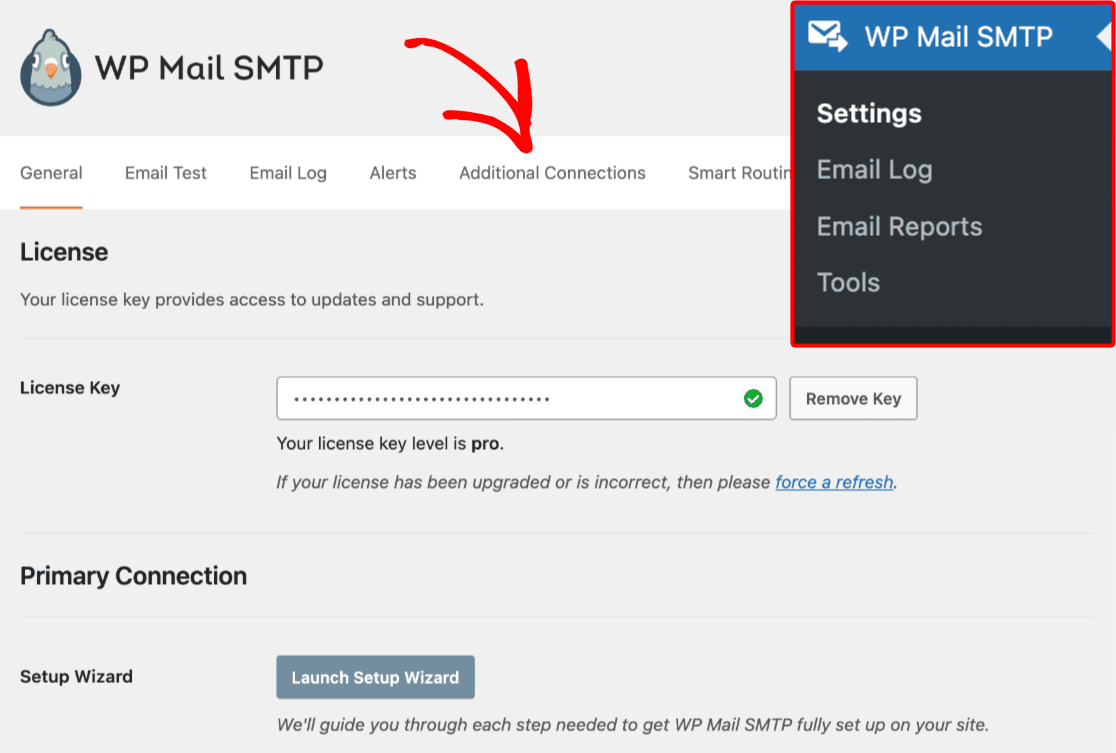
Aquí puedes configurar tu 2ª conexión de la misma manera que hiciste con la 1ª:
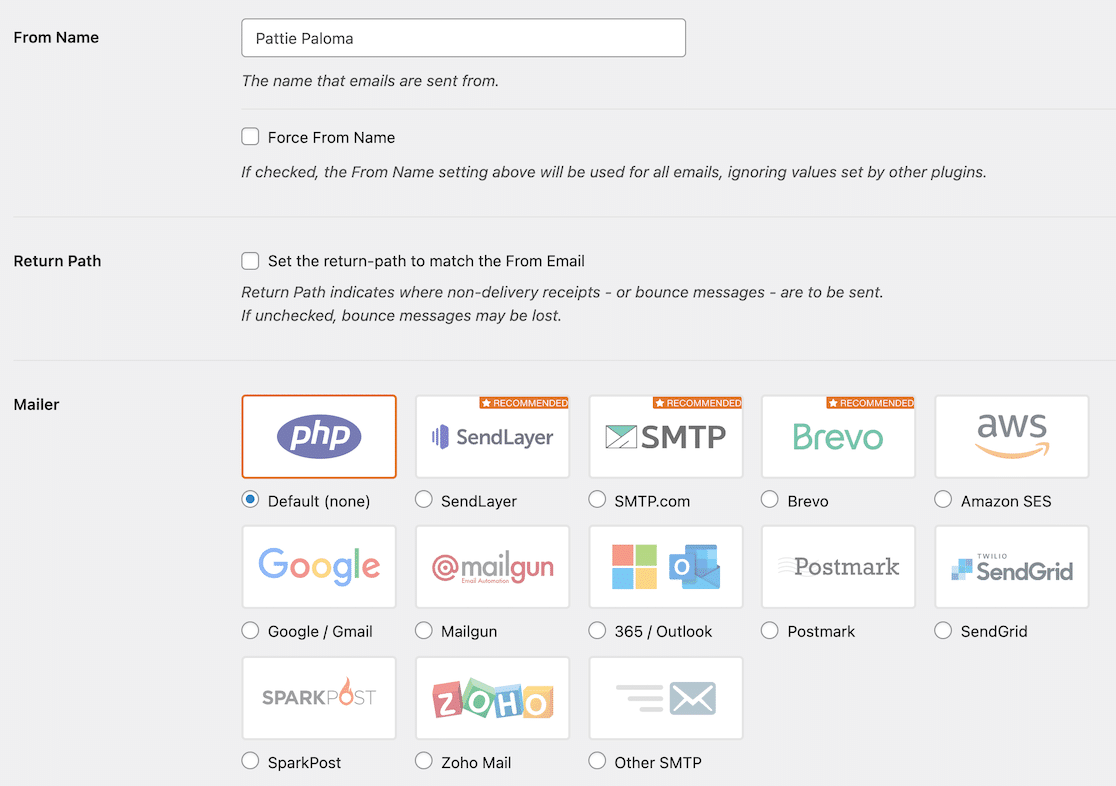
Después de haber completado todos los ajustes para su conexión adicional, puede configurar una conexión de copia de seguridad y / o enrutamiento inteligente.
Paso 6: Establecer una conexión de copia de seguridad
Para configurar una Conexión de copia de seguridad, vaya a la página Configuración general y desplácese hasta la sección Conexión de copia de seguridad. A continuación, seleccione el remitente que desea utilizar como conexión de copia de seguridad.
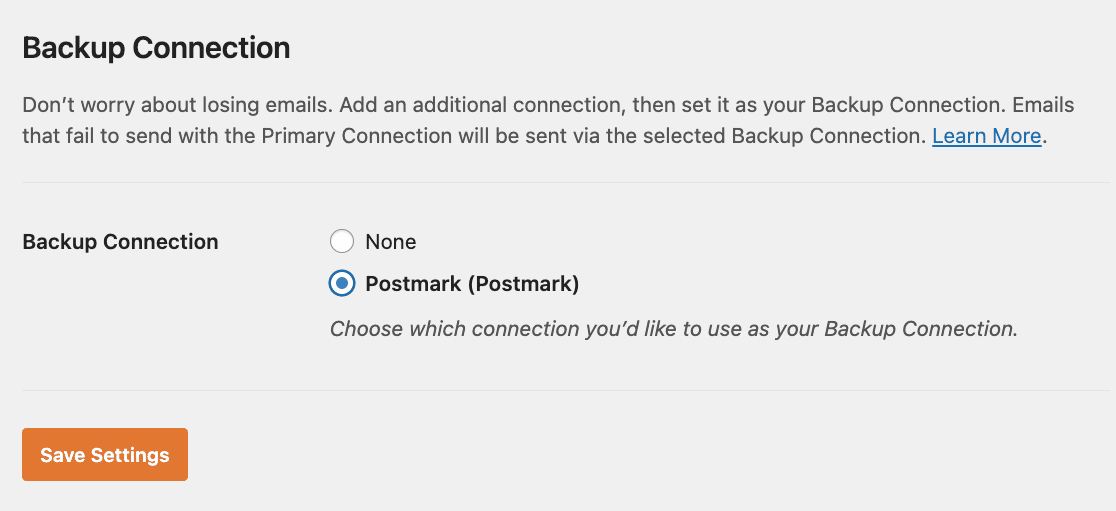
Haz clic en Guardar configuración cuando hayas terminado.
Paso 7: Configuración de Smart Routing
Para configurar Smart Routing, vaya a la página de configuración de Smart Routing . Aquí puede configurar sus condiciones para enviar correos electrónicos utilizando una conexión adicional.
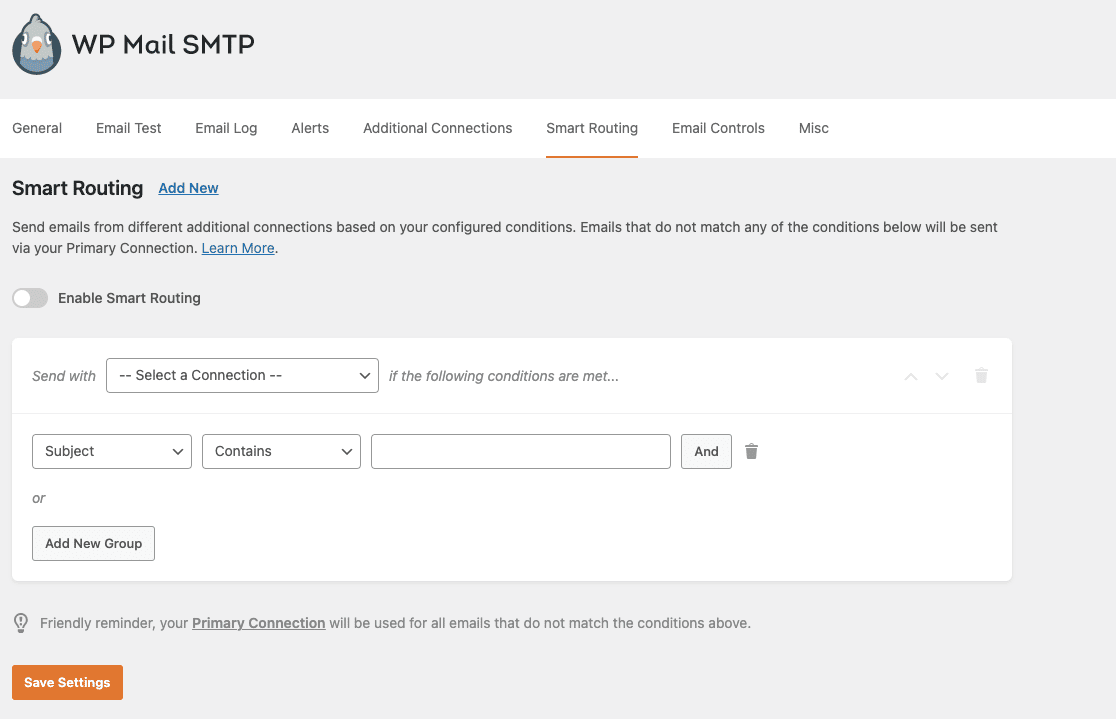
Utilice los desplegables para crear su(s) regla(s) de Smart Routing. Los correos electrónicos que no cumplan las condiciones que establezca aquí se enviarán utilizando su Conexión principal.
Haz clic en Guardar configuración cuando hayas terminado.
Paso 8: Reenviar mensajes fallidos
Si un email de WordPress falla, o quieres reenviarlo, WP Mail SMTP facilita el reenvío de cualquier email con sólo unos clics.
Esta función está disponible a partir de la licencia Pro.
Para configurar el reenvío de emails, primero necesitamos asegurarnos de que está registrando todo el contenido de sus emails. Si no habilitó esta opción en el Asistente de Configuración, vaya a WP Mail SMTP " Configuración.
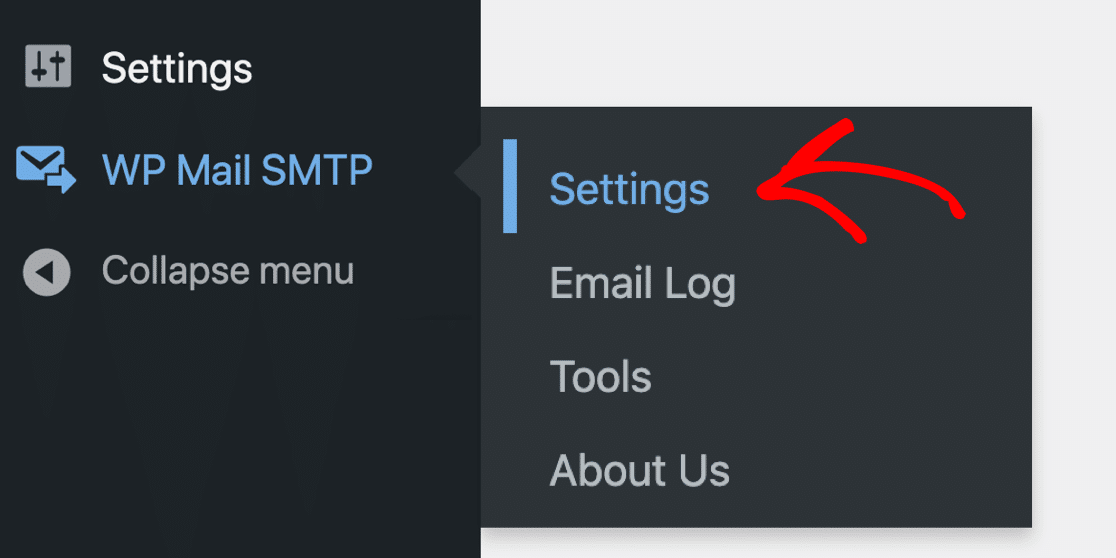
A continuación, haz clic en la pestaña Registro de correo electrónico para abrir la configuración del registro de correo electrónico.

En esta página, asegúrese de que las opciones Activar registro, Registrar contenido de correo electrónico y Guardar archivos adjuntos están activadas en la página de configuración del registro de correo electrónico del complemento:
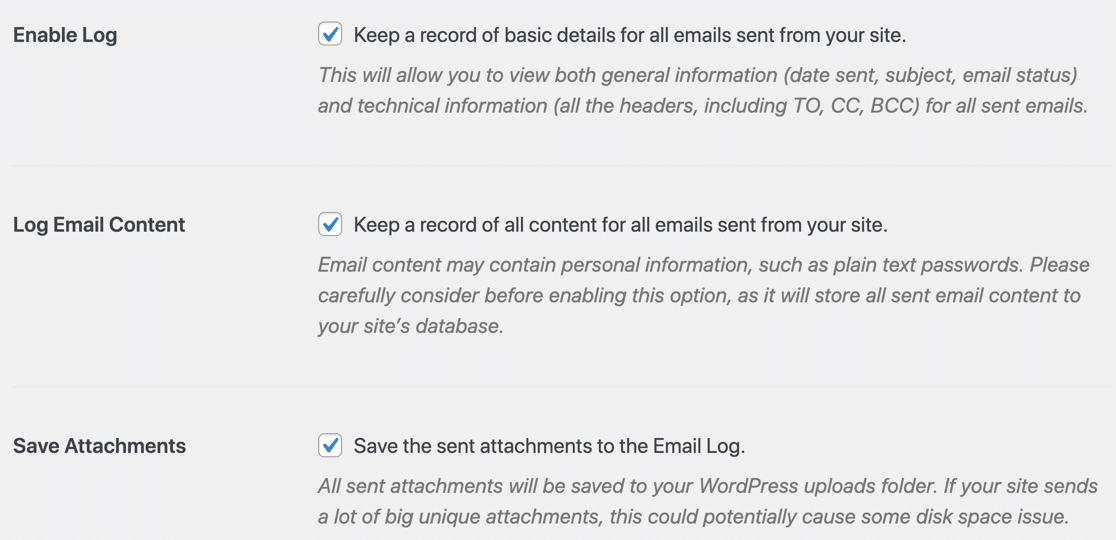
Ahora querrá enviar un correo electrónico desde su sitio para tener algunos datos en su registro de correo electrónico. Por ejemplo, podrías enviar un mensaje desde el formulario de contacto de tu sitio, o registrar un nuevo usuario.
Una vez hecho esto, podemos probar la función de reenvío de correo electrónico.
Primero, abra WP Mail SMTP " Email Log para ver sus entradas de registro.
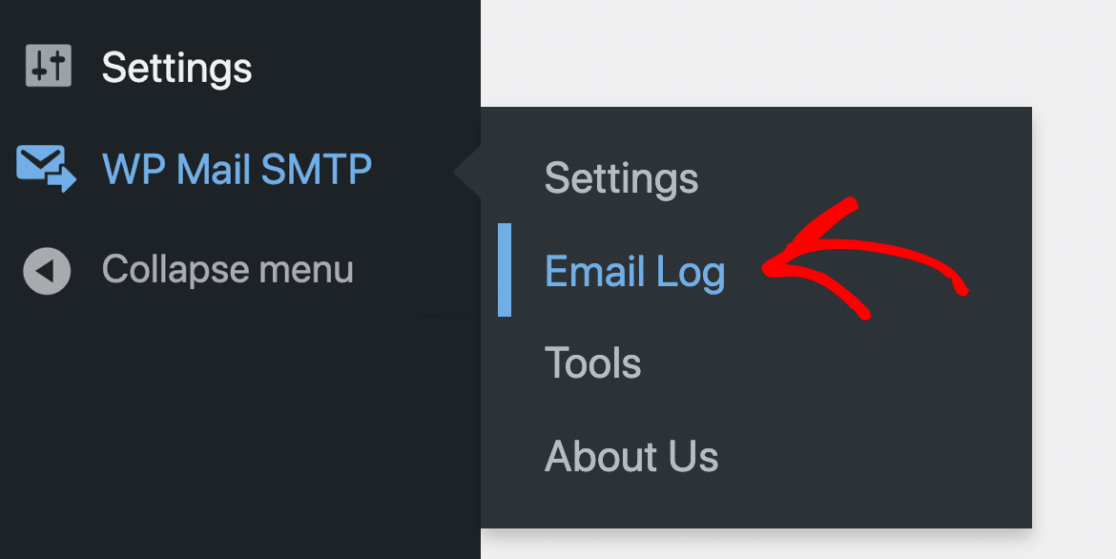
Ahora haga clic en Ver registro para cualquier correo electrónico que desee reenviar.
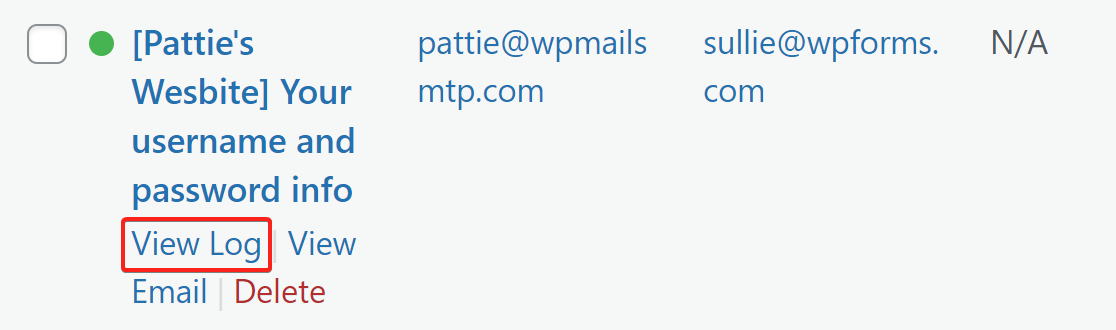
En la pantalla de registro de correo electrónico, haga clic en el botón Reenviar en Acciones en la barra lateral derecha.

Aparecerá una ventana emergente para confirmar el destinatario del correo electrónico. Puede cambiar el destinatario o añadir varias direcciones de correo electrónico separadas por comas.
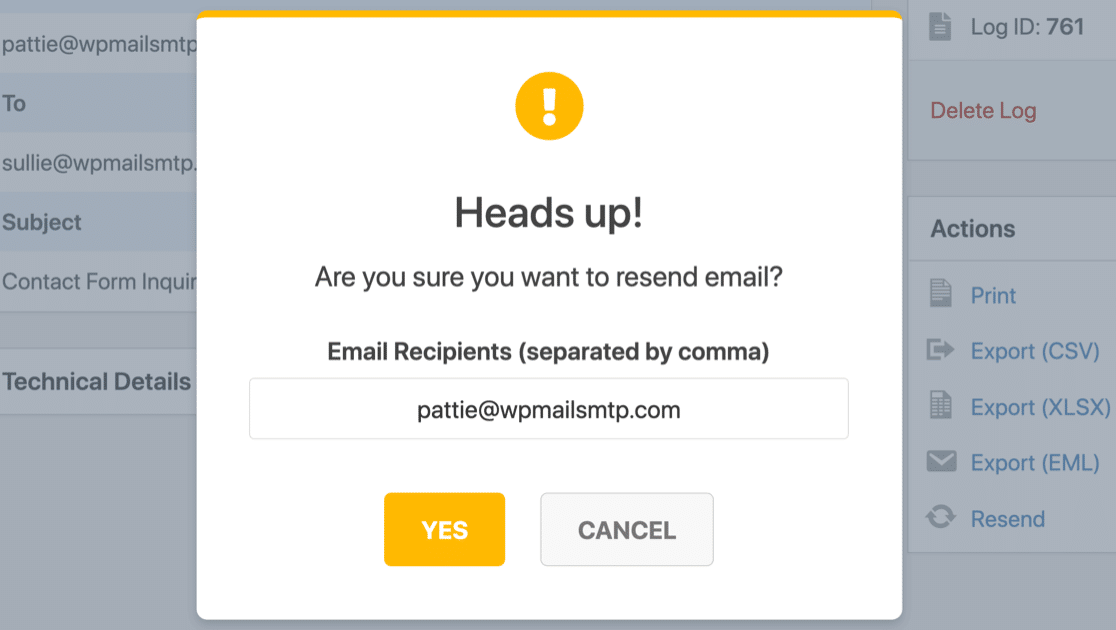
Pulse SI y WP Mail SMTP reenviará ese email a todas las direcciones que introduzca.
Si lo desea, también puede reenviar correos electrónicos en bloque. Para ello, puede seleccionar los correos electrónicos y utilizar el desplegable de la pantalla principal de registro de correos electrónicos para volver a enviarlos.
Esta función es ideal para reenviar rápidamente correos electrónicos fallidos. Los reenviará automáticamente a la dirección de correo electrónico a la que se enviaron originalmente.
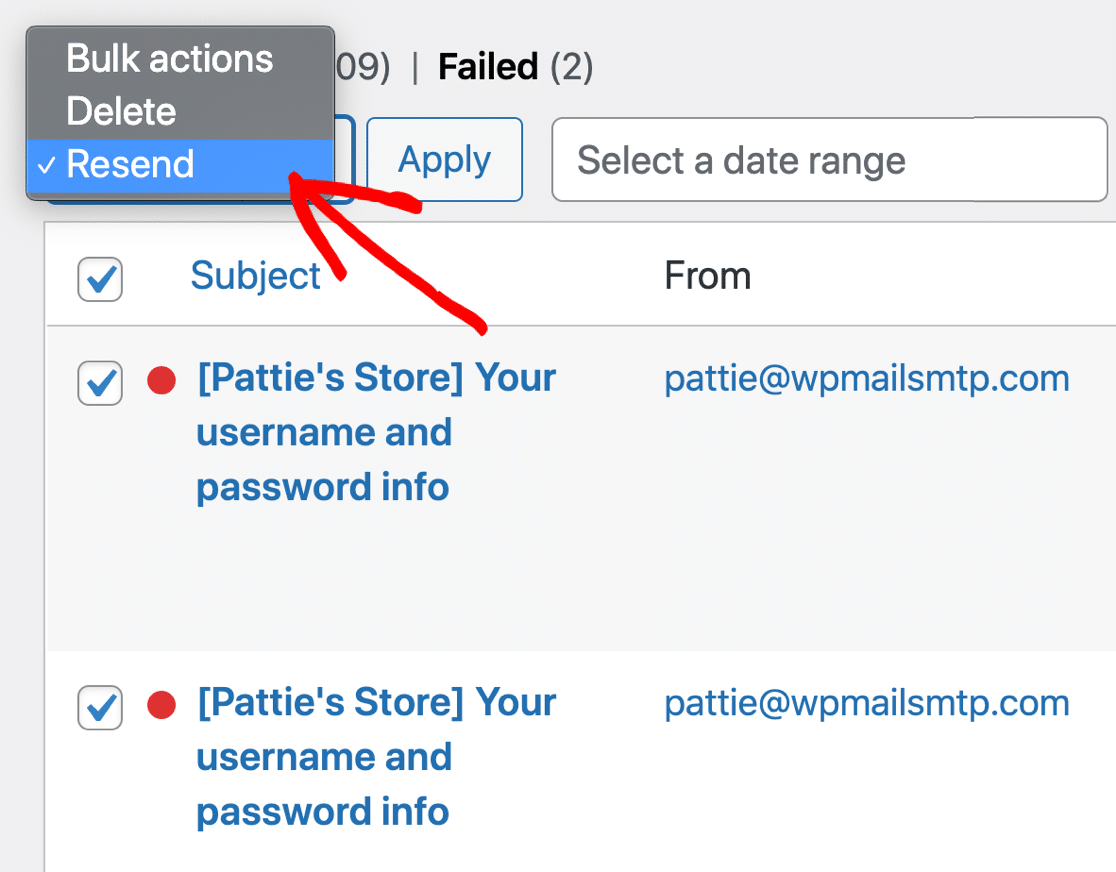
Si todos sus correos electrónicos no se envían, es posible que haya cometido un error durante la configuración.
Puedes solucionar el problema utilizando un correo electrónico de prueba para asegurarte de que no hay errores en la configuración que has introducido.
Ya está. Ahora ya sabe cómo configurar los ajustes SMTP de WordPress para enviar correos electrónicos sin problemas.
Arregle sus correos electrónicos de WordPress ahora
Preguntas frecuentes sobre la configuración SMTP de WordPress
¿Quieres saber más sobre el uso de SMTP para enviar correos electrónicos en WordPress? Aquí lo tienes.
¿Cómo configuro SMTP en WordPress?
Puedes configurar SMTP en WordPress utilizando un plugin SMTP. Recomendamos WP Mail SMTP - es el mejor plugin SMTP para WordPress porque tiene registro de correo electrónico, alertas de fallo de correo electrónico, y muchas más características útiles.
¿Qué es WP Mail SMTP?
WP Mail SMTP es el mejor plugin SMTP para WordPress. Le permite arreglar sus correos electrónicos enviándolos a través de un proveedor de correo electrónico. Esto es más fiable que enviar emails desde tu servidor web. Puedes leer más sobre el plugin en esta reseña de WP Mail SMTP.
¿Cómo configuro WP Mail SMTP con Gmail?
Puedes configurar WP Mail SMTP con Gmail siguiendo los pasos de nuestro documento de configuración de Gmail.
También puede utilizar WP Mail SMTP para enviar correos electrónicos desde un alias de Gmail, lo que le ofrece la flexibilidad de utilizar varios remitentes de correo electrónico en WordPress.
¿Por qué no recibo correos electrónicos de mi sitio WordPress?
En la mayoría de los casos, no recibirás correos electrónicos si tus mensajes están siendo capturados por un filtro de spam entre tu alojamiento web (donde se genera el correo electrónico) y tu buzón.
Los mensajes de correo electrónico pasan por varios servidores de camino a su buzón. Cualquiera de ellos podría estar captando tus mensajes y marcándolos como spam.
Esto puede ocurrir de repente. Puede que un día todo funcione a la perfección y tus correos electrónicos se envíen sin problemas.
A continuación, es posible que sus correos electrónicos dejen de funcionar. A veces esto ocurre porque su servidor es IP en una lista negra o errores con hosts SMTP, pero es difícil de saber.
Si su correo electrónico no llega, o se archiva en el correo no deseado, consulte nuestra guía sobre cómo evitar que los correos electrónicos de WordPress vayan al spam.
¿Cómo puedo solucionar el problema de los correos electrónicos que no se envían en WordPress?
Esto suele ocurrir cuando su proveedor de alojamiento web bloquea los correos electrónicos. Puedes solucionar esto usando SMTP. Simplemente instala WP Mail SMTP y conéctalo con un servicio como Gmail o SendLayer.
¿Cuáles son los ajustes SMTP para WP Mail SMTP?
La configuración depende del proveedor de correo electrónico que utilices. Por ejemplo, Gmail usa smtp.gmail.com en el puerto 587 con TLS. WP Mail SMTP le permite elegir un proveedor y llena la mayor parte de esto para usted automáticamente.
¿Necesito un servicio SMTP de pago?
No siempre. Algunos proveedores, como Brevo, ofrecen un plan gratuito. Pero si envías muchos correos electrónicos (como boletines o correos electrónicos de pedidos de WooCommerce), un servicio de pago es más fiable.
¿Cómo puedo probar SMTP en WordPress?
Vaya a WP Mail SMTP " Herramientas " Prueba de Email. Ingrese su dirección de email y haga click en Enviar Email. Si recibe el mensaje, su configuración SMTP está funcionando.
A continuación, compruebe su configuración DNS
La configuración de sus DNS suele estar en manos de su empresa de alojamiento o registrador de dominios. Hay 3 registros DNS importantes que impiden que los correos electrónicos vayan al spam: DMARC, DKIM y SPF.
- Puede empezar por crear un registro DMARC para su dominio. Esto evitará que su dominio se utilice para enviar correos electrónicos de phishing.
- También tenemos una guía que explica cómo combinar más de un registro SPF.
- Y puede dividir su registro DKIM si es demasiado largo.
Arregle sus correos electrónicos de WordPress ahora
¿Listo para arreglar tus correos electrónicos? Empieza hoy mismo con el mejor plugin SMTP para WordPress. Si no tienes tiempo para arreglar tus correos electrónicos, puedes obtener asistencia completa de White Glove Setup como compra adicional, y hay una garantía de devolución de dinero de 14 días para todos los planes de pago.
Si este artículo te ha ayudado, síguenos en Facebook y Twitter para más consejos y tutoriales sobre WordPress.